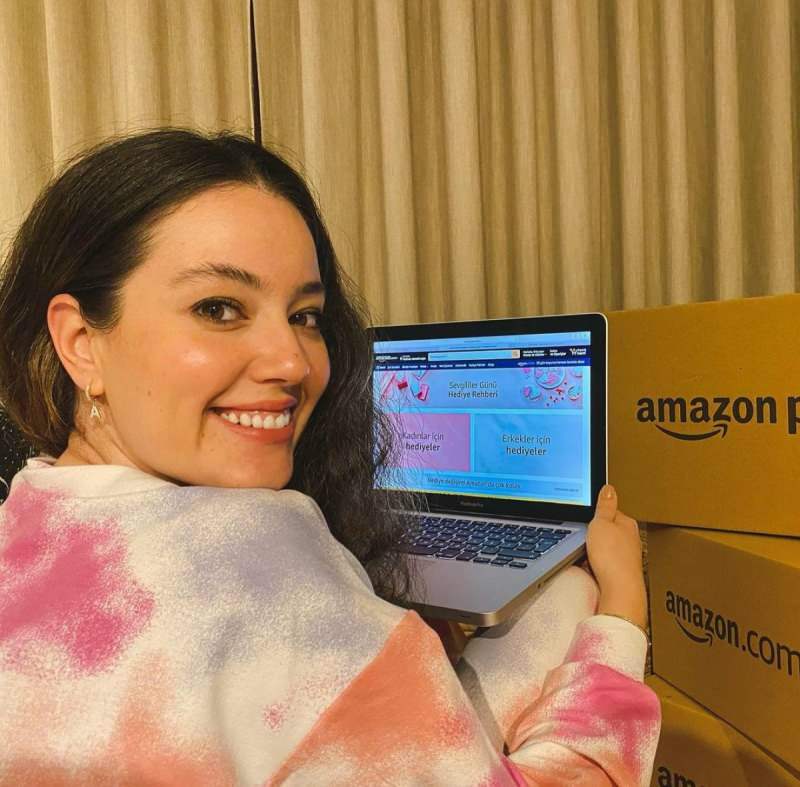Come modificare il suono di notifica di Instagram
Instagram Social Media Iphone Eroe Androide / / April 03, 2023

Ultimo aggiornamento il

Se non ti piace il suono del tuo dispositivo per le notifiche di Instagram, puoi cambiarlo in qualsiasi momento. Questa guida spiega come farlo su Android o iPhone.
Non esiste una piattaforma di social media che offra un'esperienza simile a Instagram. Foto e video sono la valuta di Instagram: la didascalia non è così importante.
In quanto app di proprietà di Meta (la società dietro Facebook), l'interfaccia utente di Instagram e alcune delle sue scelte di design non dovrebbero essere troppo poco familiari. Puoi personalizzare Instagram in base alle tue preferenze, inclusa la possibilità di modificare il suono di notifica di Instagram.
Se vuoi sapere come modificare il suono di notifica di Instagram, procedi nel seguente modo.
Come modificare il suono di notifica di Instagram su Android
Su un dispositivo Android, i suoni di notifica per app come Instagram sono controllati nelle impostazioni del dispositivo.
Usando Instagram
Instagram stesso offre un collegamento rapido e semplice al menu delle impostazioni corretto per le tue notifiche. Tuttavia, questo funziona solo per alcuni proprietari di dispositivi.
Ad esempio, se utilizzi uno smartphone Samsung Galaxy, potresti dover provare i passaggi seguenti per accedere direttamente alle impostazioni audio.
Per modificare il suono di notifica di Instagram su Android tramite Instagram:
- Apri il Applicazione Instagram e accedi (se non lo sei già).
- Nell'app di Instagram, tocca il tuo icona del profilo in basso a destra.
- Clicca il icona del menu in alto a destra.
- Nel popup in basso, tocca il Impostazioni opzione.
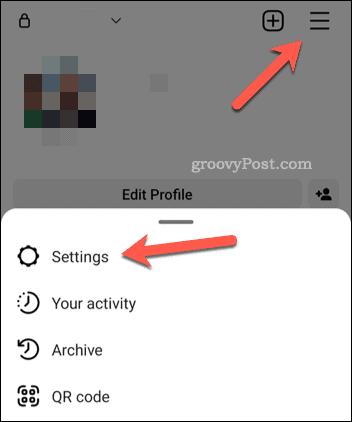
- In Impostazioni, clicca il Notifiche opzione.
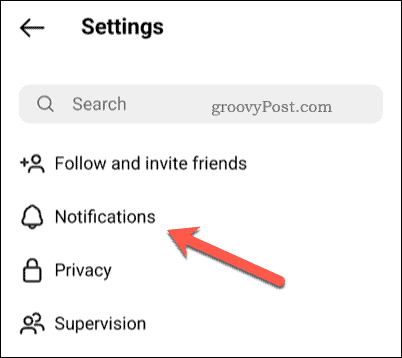
- Successivamente, tocca una delle opzioni di notifica, ad esempio post, storie e commenti.
- Scorri fino alla fine del menu e tocca Opzioni aggiuntive nelle impostazioni di sistema.
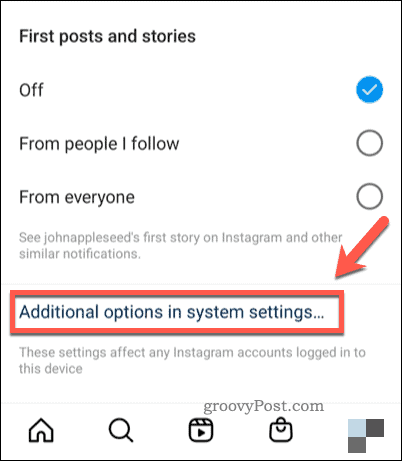
- Instagram aprirà il menu delle impostazioni di Android per le notifiche: assicurati che le notifiche siano attivate SU.
- A seconda del tuo dispositivo, potresti essere in grado di apportare modifiche alle impostazioni audio qui. Ad esempio, tocca Suono di notifica predefinito e scegli un nuovo suono per i tuoi avvisi di Instagram.
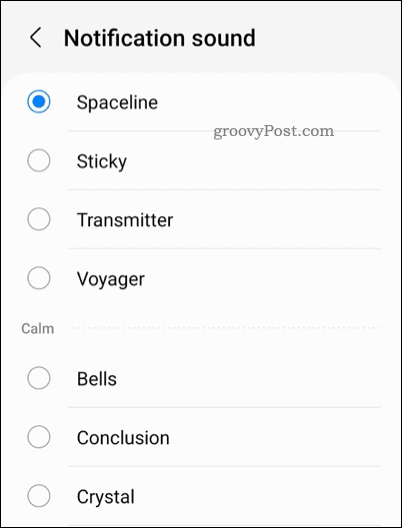
Se non vedi le impostazioni corrette qui, dovrai invece provare i passaggi seguenti.
Utilizzando le impostazioni del tuo dispositivo
I passaggi precedenti funzionano solo se utilizzi determinati dispositivi Android. Se non funziona, dovrai accedere alle tue impostazioni audio tramite il menu delle impostazioni del tuo dispositivo.
Sfortunatamente, le impostazioni del dispositivo del tuo telefono non avranno lo stesso aspetto su uno smartphone Samsung Galaxy come su un Google Pixel. Non esiste un approccio unico per Android. Ciò significa che, mentre i passaggi seguenti potrebbero funzionare direttamente per te, potresti notare alcune variazioni nei passaggi sul tuo dispositivo.
Per modificare le notifiche di Instagram su Android tramite le impostazioni del dispositivo:
- Apri il menu delle impostazioni del tuo dispositivo Android.
- In Impostazioni, rubinetto App e notifiche > Notifiche > Suono di notifica predefinito e scegli un nuovo suono per le tue notifiche.
- Se non lo vedi, tocca Suoni e vibrazione > Suono di notifica invece e seleziona un nuovo suono per le tue notifiche.
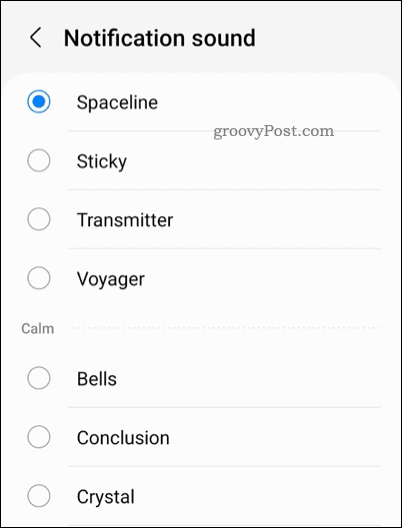
Dopo aver modificato il suono, sarai in grado di ascoltarlo non appena arriva una nuova notifica.
Come modificare il suono di notifica di Instagram su iPhone o iPad
Puoi anche modificare il suono delle notifiche di Instagram se utilizzi un iPhone o un iPad. I passaggi dovrebbero essere gli stessi su entrambi i dispositivi.
Per modificare il suono di notifica di Instagram su un iPhone o iPad:
- Apri i tuoi Impostazioni app.
- In Impostazioni, rubinetto Suoni > Tono del testo O Suoni e feedback aptico > Tono testo.
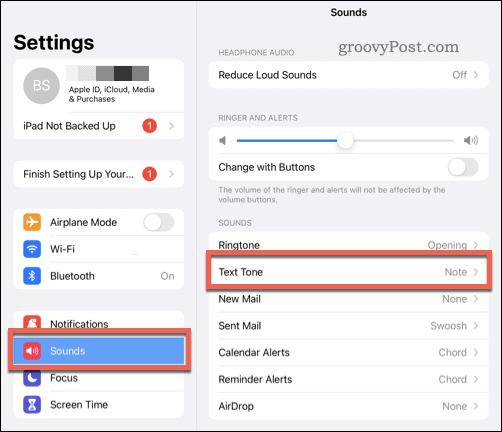
- Scegli una nuova notifica sonora tra le opzioni fornite.
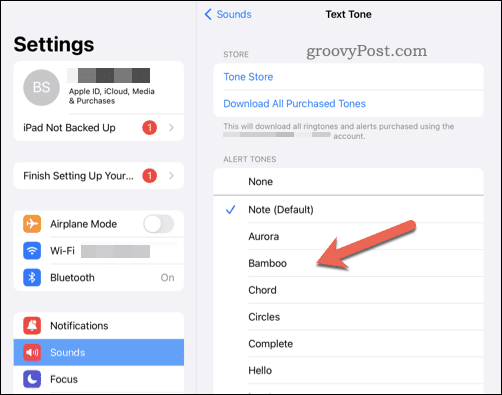
- Esci dal menu una volta che hai finito.
Dopo aver modificato l'impostazione, il suono della notifica di Instagram si aggiornerà immediatamente. Lo sentirai non appena verrà ricevuta una nuova notifica su Instagram (purché lo sia non in modalità silenziosa).
Divertirsi su Instagram
Utilizzando i passaggi precedenti, puoi modificare rapidamente il suono della notifica di Instagram sul tuo dispositivo mobile.
Se sei nuovo su Instagram, potresti volerlo prova alcuni suggerimenti e trucchi di Instagram per migliorare il tuo profilo. Ad esempio, potresti essere curioso di tornare indietro e vedere quali post ti sono piaciuti su Instagram nel passato. Potresti prendere in considerazione provare le storie di Instagram (e considera di appuntare quelli che ti piacciono sul tuo profilo).
Vuoi mantenere private le ricevute dei tuoi messaggi? Puoi disattivare le conferme di lettura di Instagram dalle impostazioni di Instagram.
Come trovare il codice Product Key di Windows 11
Se devi trasferire il codice Product Key di Windows 11 o ne hai solo bisogno per eseguire un'installazione pulita del sistema operativo,...
Come cancellare la cache, i cookie e la cronologia di navigazione di Google Chrome
Chrome fa un ottimo lavoro di memorizzazione della cronologia di navigazione, della cache e dei cookie per ottimizzare le prestazioni del browser online. Il suo è come...
Corrispondenza dei prezzi in negozio: come ottenere i prezzi online durante gli acquisti in negozio
Acquistare in negozio non significa dover pagare prezzi più alti. Grazie alle garanzie di corrispondenza dei prezzi, puoi ottenere sconti online mentre acquisti in...